导语:Excel表格的行高与列宽与字号有关,字号不一样,行高与列宽就不一样。设置合适的行高与列宽传统的方法是拖拽,因为要试多次,所以效率低下。在这里给大家介绍一种简单、快捷的方法。
工具:wps表格
1.按Ctrl+A选中整个表格(或者大家全选按钮)
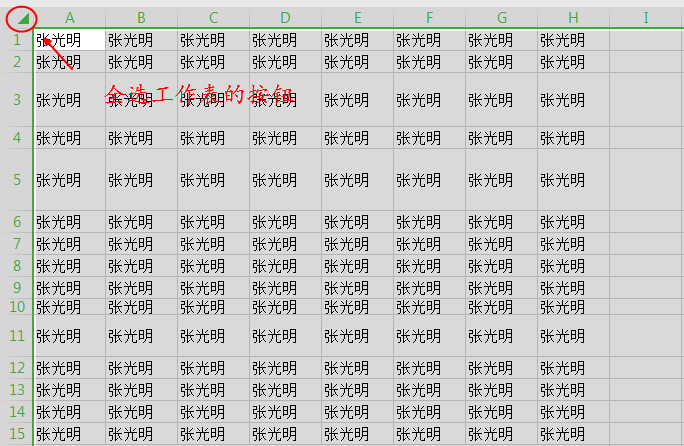
2.点击【开始】菜单下的【行和列】
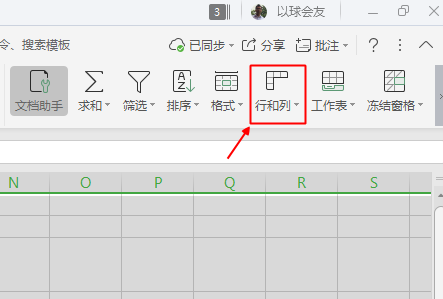
3.点击【合适的行高】

4.点击【合适的列宽】
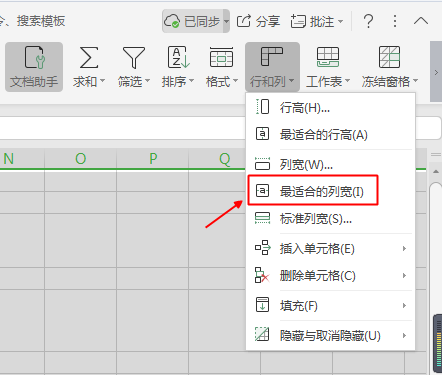
小结:系统匹配的最合适的行高与列宽不一定符合你的要求,有时候也需要手动调整。
导语:Excel表格的行高与列宽与字号有关,字号不一样,行高与列宽就不一样。设置合适的行高与列宽传统的方法是拖拽,因为要试多次,所以效率低下。在这里给大家介绍一种简单、快捷的方法。
工具:wps表格
1.按Ctrl+A选中整个表格(或者大家全选按钮)
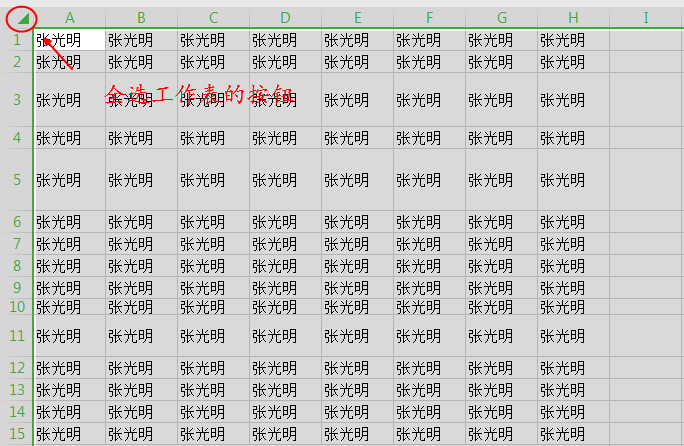
2.点击【开始】菜单下的【行和列】
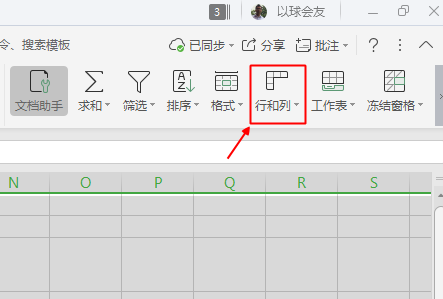
3.点击【合适的行高】

4.点击【合适的列宽】
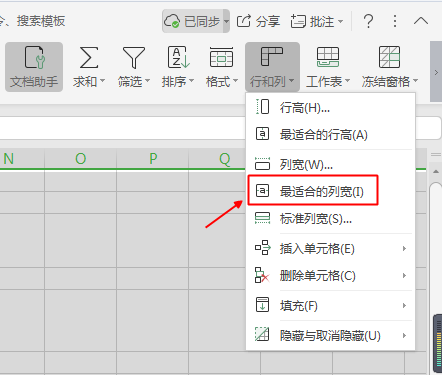
小结:系统匹配的最合适的行高与列宽不一定符合你的要求,有时候也需要手动调整。
本文由可牛信用于2023-05-27发表在可牛信用 版权声明:本文内容由互联网用户自发贡献,该文观点仅代表作者本人。本站仅提供信息存储空间服务,不拥有所有权,不承担相关法律责任。如发现本站有涉嫌抄袭侵权/违法违规的内容, 请发送邮件至 297998376@qq.com 举报,一经查实,本站将立刻删除。
本文链接:http://keniuxy.com/post/36533.html